Início Rápido: Vincular um workspace do Power BI a um workspace do Synapse
Neste início rápido, você aprenderá a conectar um workspace do Power BI a um workspace do Azure Synapse Analytics para criar novos relatórios e conjuntos de dados do Power BI a partir do Synapse Studio.
Se você não tiver uma assinatura do Azure, crie uma conta gratuita antes de começar.
Pré-requisitos
- Criar um workspace do Azure Synapse e uma conta de armazenamento associada
- Um workspace do Power BI Professional ou Premium
Vincular o workspace do Power BI ao workspace do Synapse
A partir do Synapse Studio, selecione Gerenciar.
Em Conexões Externas, selecione Serviços vinculados.
Selecione + Novo.
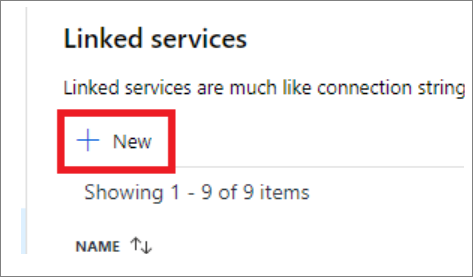
Selecione Power BI e, em seguida, selecione Continuar.
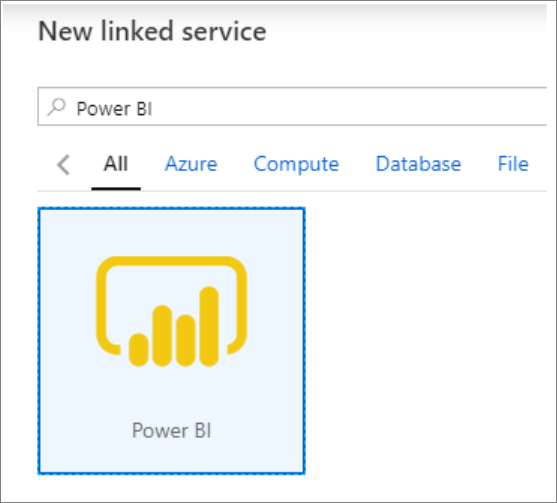
Insira um nome para o serviço vinculado e selecione um workspace na lista suspensa.
Dica
Se o nome do espaço de trabalho não carregar, selecione Editar e insira o ID do espaço de trabalho. Você pode encontrar a ID na URL do workspace do PowerBI:
https://msit.powerbi.com/groups/<workspace id>/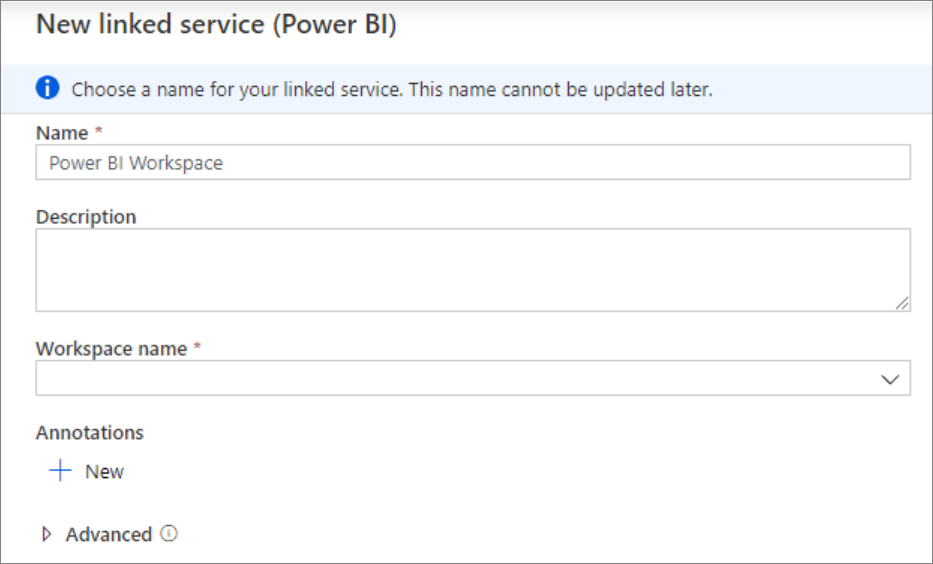
Selecione Criar.
Exibir o workspace do Power BI no Synapse Studio
Depois que seus workspaces estiverem vinculados, você poderá navegar em seus conjuntos de dados do Power BI e editar/criar relatórios do Power BI por meio do Synapse Studio.
Selecione Desenvolver.
Expanda o Power BI e o workspace que você deseja usar.
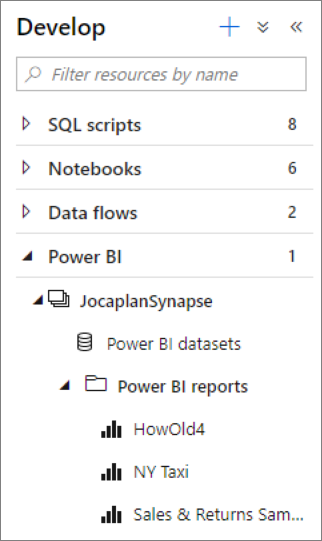
Novos relatórios podem ser criados selecionando + na parte superior da guia Desenvolver. Os relatórios existentes podem ser editados ao selecionar o nome do relatório. Todas as alterações salvas são gravadas de volta no workspace do Power BI.
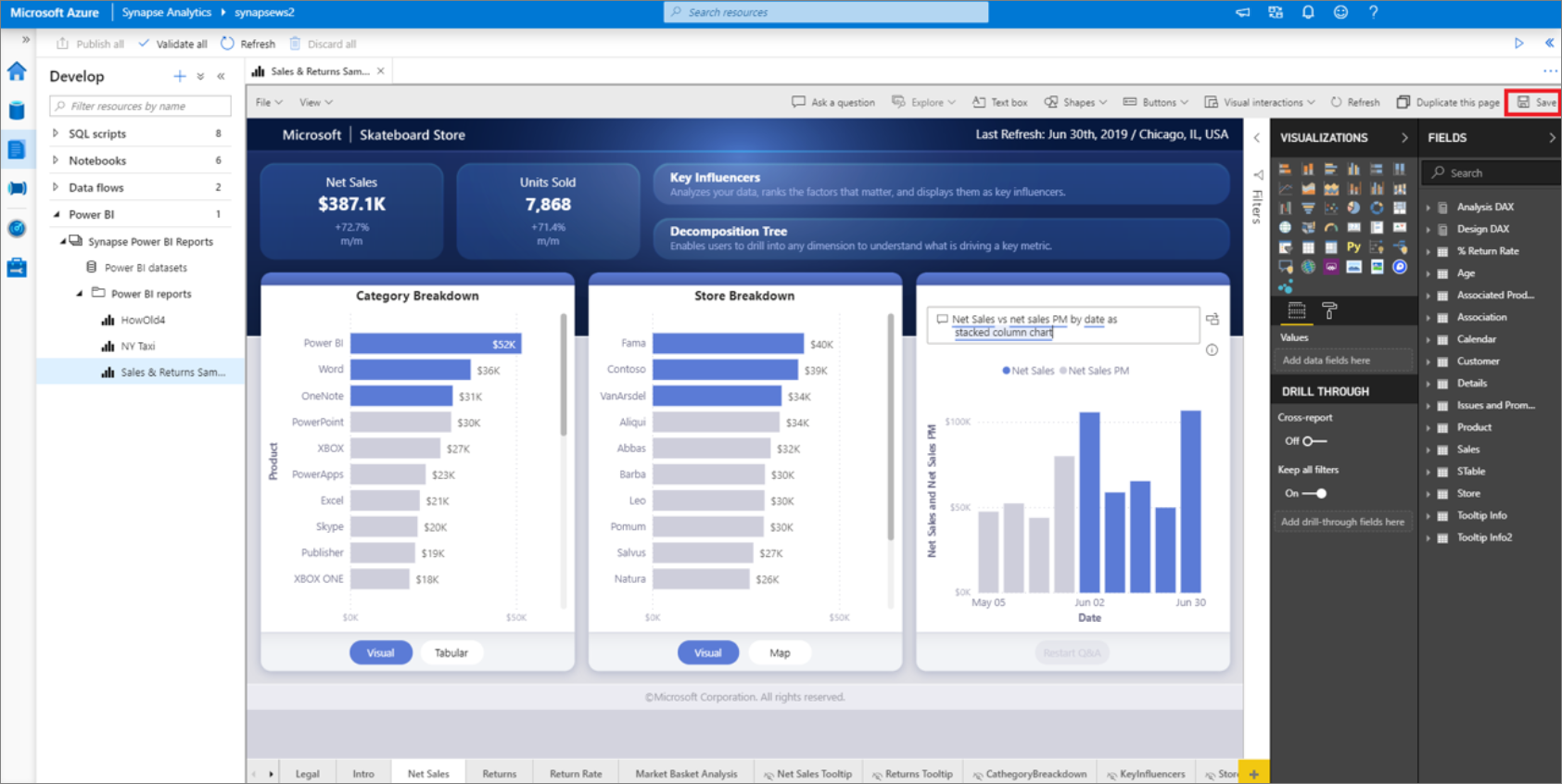
Conteúdo relacionado
Saiba mais sobre Como criar relatórios do Power BI em arquivos armazenados no Armazenamento do Azure.